iTunes Exportar MP3: ¿Es posible? (Actualización 2025)
iTunes exporta MP3. Esa sola frase tiene a muchos usuarios de Apple Music preguntándose. ¿Es realmente posible hacer que iTunes exporte MP3? Si es así, ¿cómo lo haces? Por suerte para ti, tienes esta guía para ayudarte. En este artículo, le mostraremos cómo es posible hacer que iTunes exporte MP3 de la manera más rápida y sencilla. Y para aquellos que son realmente curiosos, siempre pueden leer el resto de este artículo para obtener más información sobre este tema.
Contenido del artículo Parte 1. ¿Cómo exporto música de iTunes a MP3 con pasos simples?Parte 2. ¿Cómo exporto música de iTunes a MP3 en Mac/Windows?Parte 3. Resumen
Parte 1. ¿Cómo exporto música de iTunes a MP3 con pasos simples?
En realidad, es muy fácil hacer que iTunes exporte MP3. El primer método es mediante el uso de la propia aplicación de iTunes. Sin embargo, deberá recordar que este método solo es posible si es un usuario suscrito de iTunes. Entonces, si no lo eres, tendrás que usar otro método. Mucha gente no sabe que iTunes también puede exportar o convertir cualquier formato a MP3. Sin embargo, solo se limita a comprar canciones o usuarios que están suscrito a Apple Music. Para ello, tendrás que seguir estos pasos aquí mismo:
#En Mac:
- Abre tu aplicación de iTunes
- Seleccione Preferencias de la barra de menú y haga clic en el General y
- A continuación, haga clic en Importar Configuración y elige MP3 Encoder
- Encuentra las canciones que quieres exportar
- Resalte las canciones que desea convertir y seleccione el Archive botón del menú
- Luego haz clic en Convertir botón o Crear nueva versión
- Por último, seleccione Crear MP3 Versión y allí podrás tener música MP3 convertida en tu Apple Music
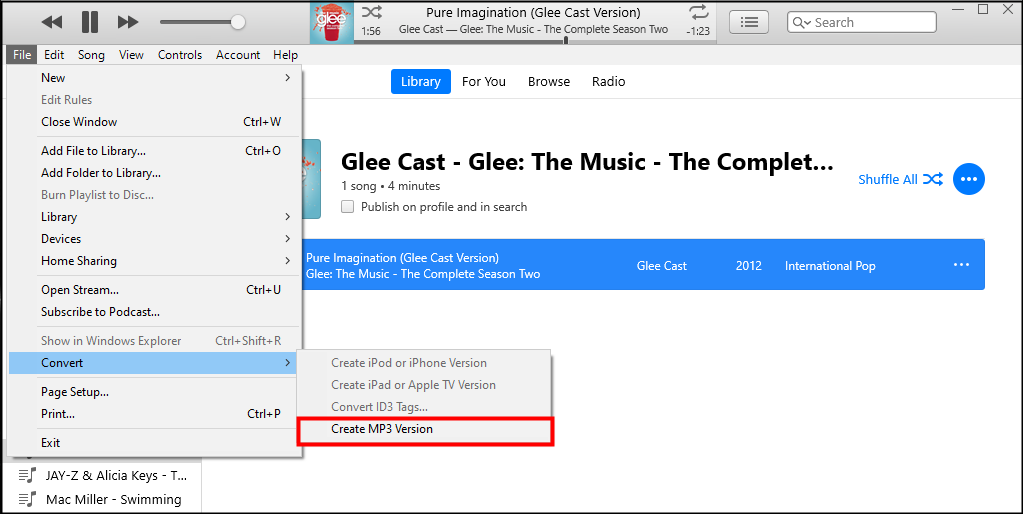
#En Windows:
- Vaya a su aplicación de iTunes
- Luego abre el Editar botón y seleccione Preferencias
- Vaya a la pestaña General categoría y seleccione Ajustes de importación
- Haga clic MP3 Encoder en la sección de El uso de importar opción
- Haga clic OK y luego toque OK de nuevo como confirmación
- Seleccione las canciones que desea convertir y asegúrese de resaltarlas
- A continuación, haga clic en Archive y luego elige Convertir
- O también puede hacer clic Crear nueva versión
- Por último, haga clic en Crear MP3 Versión
Después de eso, todas tus canciones de Apple Music (las que hayas seleccionado) se convertirán a MP3. Nuevamente, este método solo es aplicable a los suscriptores de Apple Music o iTunes. Si no es así, continúe con el método alternativo a continuación.
Parte 2. ¿Cómo exporto música de iTunes a MP3 en Mac/Windows?
Si desea una forma más fácil de hacer que iTunes exporte MP3 en cualquier dispositivo, ya sea una computadora Mac o Windows, todo lo que necesita es el TunesFun Apple Music Converter. Con esta herramienta, ni siquiera tiene que ser un suscriptor de Apple Music o iTunes para reunir todas sus pistas favoritas de Apple Music. TunesFun Apple Music Converter te ayudará elimine las restricciones DRM de su pista de Apple Music. Una vez que se eliminó con éxito, ahora puede convertirlos al formato que prefiera. Esta herramienta puede ofrecer una larga lista de formatos, así que no se asuste. Luego, ahora puede guardarlos y escucharlos en cualquier dispositivo que desee sin ningún obstáculo.
La TunesFun Se dice que Apple Music Converter es el convertidor de Apple Music más rápido en la actualidad. De hecho, tiene una tasa de éxito más alta en comparación con otros convertidores y puede convertir sus archivos 10 veces más rápido en comparación con otros. Esta herramienta también ha demostrado ser muy eficaz y segura. El equipo de soporte también puede ayudarlo en cualquier momento que desee. Y si bien esta herramienta es muy rápida, aún puede conservar la calidad original de su audio, por lo que sí, puede seguir escuchando música de alta calidad todo el tiempo con la ayuda de TunesFun Convertidor de música de Apple. Además, esta herramienta puede guardar etiquetas ID3 y otros metadatos de tu pista de Apple Music para que no tengas ningún problema. moverlos a otros dispositivos o reproductores multimedia.
Si estás dispuesto a aprender a usar TunesFun Apple Music Converter y haz que iTunes exporte MP3, sigue todos estos pasos:
- Descarga e instala TunesFun Apple Music Converter
- Luego, ejecuta la aplicación
- Arrastra y suelta todas las canciones de Apple Music que quieras convertir
- Seleccione la opción Salida Formato botón y elige un formato que te guste
- También puede hacer clic Carpeta de salida y elige la carpeta de destino de tus archivos
- Por último, presione el Convertir botón para comenzar a convertir su pista de Apple Music a MP3

Y así, ahora puede disfrutar de sus pistas favoritas de Apple Music en cualquier momento que desee con la ayuda de TunesFun Convertidor de música de Apple. Si desea la forma más rápida y fácil de hacer que iTunes exporte MP3, todo lo que necesita hacer es descargar e instalar el TunesFun Apple Music Converter en sus PC con Windows o Mac.
Parte 3. Resumen
Si desea hacer que iTunes exporte MP3, puede hacerlo usando dos métodos. Para aquellos que actualmente están suscritos a Apple Music o han comprado canciones en iTunes Store, hacerlo será mucho más fácil mientras usan su aplicación iTunes. Sin embargo, deberá asegurarse de seguir todos los pasos para que no tenga problemas para escuchar y convertir sus pistas de Apple Music a MP3. Aparte de eso, solo puede reproducir estos archivos en la aplicación Apple Music y no en ningún otro reproductor o dispositivo multimedia.
Ahora, si no es suscriptor de Apple Music o si no ha intentado comprar canciones en iTunes Store, tendrá que usar un método alternativo que es a través de la ayuda de la TunesFun Convertidor de música de Apple. ¡Esta herramienta puede hacer diferentes cosas por usted, desde eliminar las restricciones DRM de su pista de Apple Music, convertirlas a un formato de su elección y guardarlas en su dispositivo para siempre para la transmisión sin conexión!
Comente